Windows 검색 인덱싱은 재부팅 후 처음부터 계속 다시 시작됩니다.
Windows 10 에서 부팅 할 때마다 Windows 검색 인덱싱(Windows Search Indexing) 이 처음부터 다시 시작되는 경우 문제를 해결하기 위해 수행할 수 있는 작업은 다음과 같습니다. 레지스트리(Registry) 키가 손상된 경우 발생할 수 있습니다 .

Search Indexer 는 재부팅 후 항상 재설정(Resetting) 및 다시 시작(Restarting)
문제를 해결하려면 다음 방법을 따르십시오.
(Change Registry)Windows 검색 의 (Windows Search)레지스트리 값 변경
먼저 이 레지스트리(Registry) 키의 값을 변경하십시오.
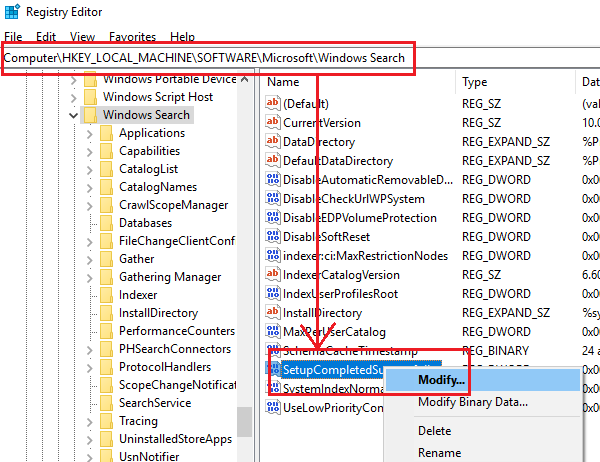
레지스트리(Registry) 를 열고 다음 키로 이동하십시오.
HKEY_LOCAL_MACHINE\SOFTWARE\Microsoft\Windows Search
SetupCompletedSuccessfully 키의 값 을 1로 변경해야 합니다.( 1.)
이제 레지스트리를 닫고 검색 색인(Search Index) 을 다시 작성하십시오 .
수동으로 검색 색인 다시 작성

검색 색인을 다시 작성(rebuild the Search Index) 하려면 제어판 > 색인 옵션 을 열고 (Options)고급(Advanced) 을 클릭하십시오 .
그런 다음 인덱스 설정(Index Settings) 탭에서 Rebuild > OK 을 클릭 합니다.
(Wait)시간이 걸릴 수 있으니 잠시만 기다려 주세요.
읽기(Read) : 검색 색인 생성이 일시적으로 일시 중지되었습니다 .
레지스트리 값을 다시 변경하십시오.
인덱싱이 완료되면 컴퓨터를 재부팅하고 레지스트리 편집기(Registry Editor) 를 다시 엽니다 .
다시 위에서 언급한 키 경로로 이동하고 이번에는 SetupCompletedSuccessfully 값을 다시 0으로 변경합니다.( 0.)
이것은 도움이 될 것입니다!
그렇지 않은 경우 검색 및 인덱싱 문제 해결사 를 실행하여 도움이 되는지 확인할 수도 있습니다. 문제 해결사는 Windows 10(Windows 10) 검색 기능 의 일반적인 문제를 확인하고 가능한 경우 해결합니다.
이 솔루션에 대해 Pete Feistmann 에게 감사드립니다 . 그는 이 문제에 직면했고 이 방법이 문제를 해결하는 데 도움이 되었음을 발견했습니다.
관련(Related) : Windows 검색이 작동하지 않습니다. 검색을 초기화하지 못했습니다(Windows Search is not working; Search Failed to Initialize) .
Related posts
Disk Space이 낮을 때 Windows Search Indexing을 끄는 방법
Windows 10 Search Indexer and Indexing Tips 및 Tricks
Windows 10에서 Advanced Search Indexing Options를 비활성화하는 방법
Search Indexing 란 무엇이며 Windows 10에서 검색에 어떤 영향을 미칩니 까?
Windows 11에서 검색 인덱싱을 비활성화하는 방법
Fix Windows 10 Search bar 누락
Windows 10에서 스크린 샷 기능으로 새로운 Search를 사용하는 방법
Windows 10에서 Taskbar Search Box History를 지우거나 비활성화하는 방법
Windows 10 Search bar이 누락 되었습니까? 그것을 보여주는 6 가지 방법
Windows 10에서 Cortana Search Content을 지우는 방법
Turn Windows 11/10에서 File Explorer의 최근 검색 엔트리의 디스플레이 오프
File Explorer Search Windows 11/10에서 제대로 작동하지 않습니다
Windows 10의 File Explorer에서 레거시 Search Box를 활성화하는 방법
Windows 검색 색인에 네트워크 폴더를 추가하는 방법
Delete File Explorer Search History의 방법
Windows 10 검색 작동 방식을 구성하는 5가지 방법
Search Results Windows 10의 Change Default Folder View
Windows 10에서 Windows Search 설정을 기본값으로 재설정하는 방법
2021에서 아직도 작동하는 20 Best Torrent Search Engine
Run Commands Windows Start Search Box에서 관리자로서
